Cara rekam layar laptop asus – Ingin mengabadikan momen penting di layar laptop Asus Anda? Merekam layar adalah cara mudah untuk mendokumentasikan presentasi, tutorial, atau gameplay. Panduan komprehensif ini akan memandu Anda langkah demi langkah untuk merekam layar laptop Asus Anda secara efektif.
Apakah Anda seorang profesional yang perlu mendemonstrasikan alur kerja atau seorang gamer yang ingin membagikan sorotan permainan Anda, panduan ini akan memberikan semua informasi yang Anda butuhkan untuk menangkap dan berbagi konten layar Anda.
Pengantar: Cara Rekam Layar Laptop Asus
Merekam layar laptop Asus merupakan fitur penting yang menawarkan banyak manfaat bagi pengguna.
Dengan kemampuan merekam aktivitas layar, pengguna dapat dengan mudah membuat tutorial, presentasi, dokumentasi bug, atau menyimpan momen penting yang terjadi di layar mereka.
Saat merekam layar laptop ASUS, perhatikan kualitas audio dan video. Jika ingin berkomunikasi dengan teman saat merekam, pertimbangkan untuk menggunakan Discord. Aplikasi ini menawarkan fitur obrolan suara dan video yang memudahkan koordinasi. Pelajari cara memakai Discord untuk memanfaatkan fitur-fiturnya secara maksimal.
Setelah selesai berkomunikasi, lanjutkan merekam layar laptop ASUS dengan pengaturan yang sesuai untuk menghasilkan rekaman berkualitas tinggi.
Contoh Penggunaan Umum Perekaman Layar
- Membuat tutorial atau panduan langkah demi langkah.
- Menyajikan presentasi atau demo produk.
- Mendokumentasikan masalah atau bug perangkat lunak.
- Menyimpan momen penting atau peristiwa di layar.
- Berbagi konten layar dengan orang lain.
Langkah-Langkah Perekaman Layar
Merekam layar di laptop Asus semudah 1-2-3. Ikuti langkah-langkah berikut untuk mengabadikan momen-momen penting di layar Anda.
Gunakan Tombol Pintasan
Tekan tombol “Windows + PrtScn” secara bersamaan untuk mengambil tangkapan layar seluruh layar. Tangkapan layar akan disimpan sebagai file PNG di folder “Pictures > Screenshots”.
Gunakan Alat Perekaman Layar Windows
Windows memiliki alat perekaman layar bawaan yang disebut “Xbox Game Bar”. Untuk mengaksesnya:
- Tekan tombol “Windows + G” untuk membuka Xbox Game Bar.
- Klik tombol “Rekam” untuk memulai perekaman layar.
- Klik tombol “Berhenti” untuk mengakhiri perekaman.
- Rekaman akan disimpan sebagai file MP4 di folder “Videos > Captures”.
Gunakan Perangkat Lunak Perekaman Layar Pihak Ketiga
Jika Anda memerlukan fitur perekaman yang lebih canggih, Anda dapat menggunakan perangkat lunak perekaman layar pihak ketiga. Beberapa opsi populer meliputi:
- OBS Studio (gratis dan open source)
- Screencast-O-Matic (berbayar, dengan uji coba gratis)
- Camtasia (berbayar)
Pengaturan dan Kustomisasi
Sesuaikan perekaman layar kamu dengan mengatur pengaturan dan preferensi yang tersedia. Kamu bisa mengubah kualitas video, resolusi, dan format file sesuai kebutuhan.
Selain itu, kamu juga bisa menyesuaikan area perekaman, apakah itu seluruh layar, jendela tertentu, atau hanya sebagian area tertentu.
Kualitas Video dan Resolusi
- Pilih kualitas video yang lebih tinggi untuk rekaman yang lebih jernih dan detail.
- Sesuaikan resolusi perekaman untuk menyeimbangkan kualitas dan ukuran file.
Format File
- Pilih format file yang sesuai dengan kebutuhan, seperti MP4, MOV, atau AVI.
- Pertimbangkan ukuran file dan kompatibilitas dengan perangkat lain saat memilih format.
Area Perekaman
- Rekam seluruh layar untuk menangkap seluruh aktivitas di desktop.
- Rekam jendela tertentu untuk fokus pada aplikasi atau program tertentu.
- Pilih area khusus untuk merekam hanya bagian tertentu dari layar.
Fitur Lanjutan
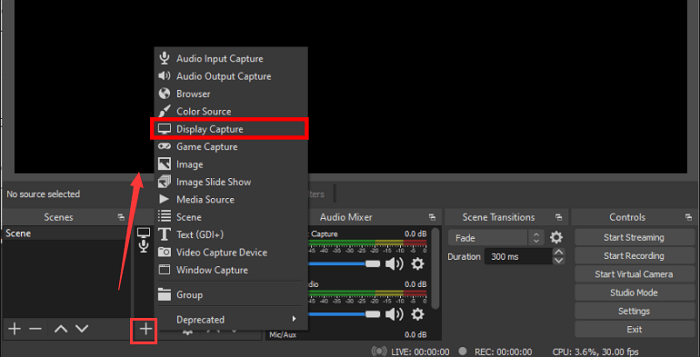
Laptop Asus menawarkan serangkaian fitur perekaman layar lanjutan yang dapat menyempurnakan pengalaman merekam layar Anda. Fitur-fitur ini memungkinkan Anda membuat rekaman yang lebih profesional dan efektif.
Anotasi Waktu Nyata
Dengan fitur anotasi waktu nyata, Anda dapat menambahkan catatan, gambar, atau bentuk ke rekaman layar Anda saat Anda merekam. Ini sangat berguna untuk menyoroti poin-poin penting atau memberikan instruksi yang jelas kepada pemirsa Anda.
Pengeditan Dalam Aplikasi
Laptop Asus juga dilengkapi dengan editor video bawaan yang memungkinkan Anda mengedit rekaman layar Anda dengan mudah. Anda dapat memotong, memotong, dan menambahkan efek ke rekaman Anda untuk membuatnya lebih menarik dan menarik.
Berbagi Layar
Jika Anda perlu berbagi layar Anda dengan orang lain, laptop Asus memungkinkan Anda melakukannya dengan mudah. Anda dapat membagikan seluruh layar Anda atau hanya jendela tertentu, dan bahkan mengontrol layar bersama dari jarak jauh.
Pemecahan Masalah
Saat merekam layar laptop Asus, Anda mungkin mengalami beberapa masalah umum. Berikut adalah beberapa solusi langkah demi langkah untuk mengatasinya:
Rekaman Terputus-putus
- Periksa koneksi internet Anda. Koneksi yang lemah dapat menyebabkan rekaman terputus-putus.
- Tutup program lain yang berjalan di latar belakang. Program ini dapat menghabiskan sumber daya sistem dan menyebabkan rekaman terganggu.
- Perbarui driver kartu grafis Anda. Driver yang kedaluwarsa dapat menyebabkan masalah kompatibilitas.
Audio Tidak Sinkron, Cara rekam layar laptop asus
- Periksa pengaturan audio Anda. Pastikan perangkat input dan output yang benar dipilih.
- Coba gunakan perangkat lunak perekam layar yang berbeda. Beberapa perangkat lunak mungkin memiliki masalah kompatibilitas dengan perangkat audio tertentu.
- Edit rekaman Anda di perangkat lunak pengeditan video. Anda dapat menyinkronkan audio dan video secara manual.
Kualitas Video Buruk
- Pilih pengaturan kualitas perekaman yang lebih tinggi. Ini akan menghasilkan file yang lebih besar, tetapi kualitas videonya akan lebih baik.
- Periksa resolusi layar Anda. Resolusi yang lebih tinggi akan menghasilkan kualitas video yang lebih baik.
- Bersihkan lensa kamera Anda. Lensa yang kotor dapat menyebabkan video buram.
Tips dan Trik
Tingkatkan kualitas perekaman layar laptop ASUS Anda dengan tips dan trik yang akan membantu mengoptimalkan pengalaman Anda. Dari pintasan keyboard yang praktis hingga pengaturan yang dapat disesuaikan, artikel ini akan memandu Anda untuk mendapatkan hasil terbaik dari fitur perekaman layar Anda.
Pintasan Keyboard
Manfaatkan pintasan keyboard yang tersedia untuk memulai, menghentikan, dan menjeda perekaman dengan mudah:
- Mulai/Hentikan Perekaman: Windows Key + Alt + R
- Jeda/Lanjutkan Perekaman: Windows Key + Alt + P
Pengaturan Bitrate
Sesuaikan pengaturan bitrate untuk mengontrol kualitas dan ukuran file rekaman Anda:
Buka Pengaturan Perekaman Layar (Windows Key + G > Pengaturan > Perekaman) dan sesuaikan “Kualitas Video” ke nilai yang lebih tinggi untuk kualitas yang lebih baik dan ukuran file yang lebih besar, atau nilai yang lebih rendah untuk ukuran file yang lebih kecil.
Alat Pihak Ketiga
Gunakan alat pihak ketiga untuk fitur perekaman layar yang lebih canggih:
Unduh dan instal perangkat lunak perekaman layar seperti OBS Studio atau Bandicam untuk mengakses fitur tambahan seperti perekaman multi-kamera, pengeditan langsung, dan pengaturan yang lebih dapat disesuaikan.
Terakhir
Menguasai teknik perekaman layar di laptop Asus Anda membuka banyak kemungkinan untuk berbagi pengetahuan, kolaborasi, dan hiburan. Dengan mengikuti langkah-langkah yang diuraikan dalam panduan ini, Anda dapat dengan mudah merekam, mengedit, dan membagikan konten layar Anda, memberdayakan Anda untuk berkomunikasi dan mendokumentasikan dengan cara yang lebih efektif.
